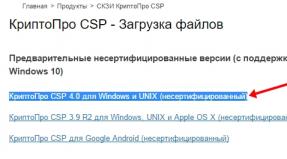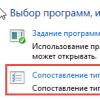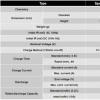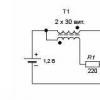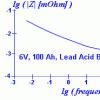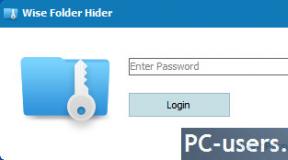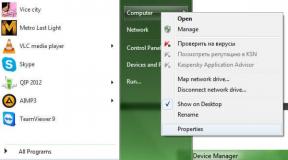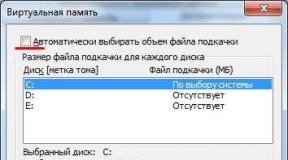Eski antivirusni qanday olib tashlash mumkin. Antivirusni kompyuteringizdan butunlay olib tashlashning samarali usullari va dasturlari. Qaysi antivirusni olib tashlash qat'iyan man etiladi
O'chirish nuqtai nazaridan, antivirus bu dasturiy ta'minotning o'ziga xos qismidir. Ba'zan uni olib tashlash qiyin yoki hatto imkonsizdir operatsion tizim Windows standarti yo'l. Buning sababi, System Defender butunlikni saqlash uchun dasturiy ta'minot mexanizmiga ega. Va ba'zida u o'chirishga urinishlarni uchinchi tomonning zararli aralashuvi deb hisoblaydi. Biroq, uni zararsizlantirishga to'sqinlik qiladigan boshqa omillar ham mavjud.
Uning qoldiqlari (fayllar va kalitlar) boshqa xavfsizlik dasturlarini o'rnatishga xalaqit bermasligi uchun antivirusni qanday qilib to'g'ri olib tashlashni ko'rib chiqaylik.
Yechim №1: O‘rnatilgan o‘chirish dasturi yordamida o‘chirib tashlang
1. Vazifalar paneli (ekranning pastki qismidagi tugmalar qatori) ustiga bosing Windows belgisi.
2. Boshlash panelida All Programs-ni bosing. O'rnatilgan dasturiy ta'minot katalogida antivirus dasturi papkasini toping. Va keyin ustiga bosing.
3. Dastur elementlari ro'yxatida o'rnatilgan o'chirish belgisini bosing. Qoida tariqasida, u "Axlat qutisi" belgisiga ega va "O'chirish" (yoki "O'chirish") deb ataladi.
4. Keyinchalik, o'chirish dasturining ko'rsatmalariga diqqat bilan amal qiling. Ba'zi ishlab chiquvchilar ularni o'chirishni taklif qilishadi antivirus dasturi maxsus qo'shimchalar bilan (yaratilgan konfiguratsiyani saqlash, tanlab o'chirish va boshqalar).
Shuningdek, yordam bilan muntazam mablag'lar Windows antivirusni yarim avtomatik rejimda olib tashlashi mumkin. Ushbu xususiyatni yoqish uchun quyidagi amallarni bajaring:
1. Boshlash menyusi panelidan Boshqarish panelini tanlang.
2. "Ko'rish" sozlamasida displey rejimini "Kategoriya" ga o'rnating.

3. "Dastur" bo'limida "Dasturni o'chirish" bo'limini bosing.
4. O'rnatilgan dasturlar ro'yxatida antivirus nomini o'ng tugmasini bosing. Va keyin ochilgan mini-panelda "O'chirish" -ni tanlang.

5. Tizim yordam dasturi avtomatik ravishda o'rnatilgan o'chirish dasturini topadi va uni ishga tushiradi. Uning oynasida ko'rsatilgan ko'rsatmalarga amal qiling ("Keyingi", "OK" tugmalari).
Eslatma. O'rnatilgan bilan tozalashda Windows vositalari dastur har doim ham to'liq o'chirilmaydi. Ro'yxatga olish kitobi, fayllar va papkalarda ba'zi kalitlar mavjud. Shunday qilib, eski antivirus yangisini o'rnatishda dasturiy ziddiyatga olib kelishi mumkin.
Yechim №2: Uninstaller dasturlaridan foydalaning
Yarim avtomatik rejimda o'chirishni amalga oshiradigan yordamchi dasturlar tozalash sifati bo'yicha o'rnatilgan tizim vositalaridan ustundir. Chunki standart o'chirishdan so'ng ular fayl kataloglarida ham, ro'yxatga olish kitobida ham dasturning qolgan izlarini tozalaydi. Bundan tashqari, ular "tozalash" tartibini soddalashtiradi, bu esa yangi boshlanuvchilar uchun alohida afzallik hisoblanadi.
Keling, ushbu toifadagi dasturiy ta'minotning eng yaxshi vakillarini batafsil ko'rib chiqaylik.
dan yordam dasturi Rossiya kompaniyasi ChemTable dasturiy ta'minot. Kompyuterni nafaqat mukammal tozalaydi, balki ilovalarning o'rnatilishini ham nazorat qiladi, foydalanuvchini tizimda keraksiz dasturlarning mavjudligi haqida xabardor qiladi. U oddiy interfeysga ega: funksiyalar bir yoki ikki marta bosish orqali faollashtiriladi. Bepul tarqatiladi.
1. Yuklab olish uchun sahifani oching Soft Organizer - chemtable.com/ru/soft-organizer.htm (ishlab chiqaruvchining rasmiy sayti).

2. Dasturiy ta'minotni yuklab oling, o'rnating. Administrator sifatida ishga tushirish.

3. Agar siz antivirusni kompyuter yoki noutbukdan olib tashlamoqchi bo'lsangiz, dasturiy ta'minot katalogidagi Soft Organizer oynasidagi uning nomini sichqonchaning chap tugmasi bilan bir marta bosing.
Eslatma."Tizimdagi izlar" ustunida virusga qarshi elementlarning soni (disk bo'limlarida va ro'yxatga olish kitobida) ko'rsatiladi.
4. Dasturni o'chirish tugmasini bosing.
Yuqori "tozalovchi" Windows. Oddiy va hatto yangi boshlanuvchilar uchun ham foydalanish oson. VS Revo Group tomonidan ishlab chiqilgan. U ikkita tarqatishda taqdim etiladi: Bepul (bepul) va Pro (pullik, lekin siz yuklab olishingiz mumkin sinov versiyasi).

1. Yordamchi dasturni o'rnatuvchini rasmiy sahifadan yuklab oling - revouninstaller.com/revo_uninstaller_free_download.html. Paket tasviri ostidagi "FreeDownload" tugmasini bosing dasturiy mahsulot.
2. Revo Uninstaller dasturini ishga tushiring.

3. Sichqonchaning chap tugmasini bosish orqali antivirus belgisini tanlang.
4. Yuqori paneldagi "O'chirish" tugmasini bosing.
5. Qoldiqlarni skanerlash rejimini tanlang (tavsiya etilgan "O'rtacha" yoki "Kengaytirilgan").
6. O'rnatilgan antivirusni o'chirish panelidagi barcha ko'rsatmalarga amal qiling.
7. Revo Uninstaller tomonidan aniqlangan qoldiqlarni olib tashlang - fayllar va kalitlar.
Keraksiz dasturlarni yuqori sifatli olib tashlash uchun bepul "engil" vosita (faqat 3,5 MB). CrystalIdea tomonidan yaratilgan. Minimal sozlamalarga ega, boshqarish oson. Tozalash juda tezdir. Yashirin o'rnatilgan ilovalarni ko'rsatadi.

1. Yordamchi dasturni shaxsiy kompyuteringizga yuklab olish uchun - crystalidea.com/uninstall-tool saytiga o'ting.
3. Dasturni o'rnating va uni administrator huquqlari bilan ishga tushiring.
4. Dasturlar ro'yxatida antivirusni tanlash uchun bosing.
5. Ilova ma'lumotlari ko'rsatiladigan chap panelda "O'chirish" funksiyasini bosing.

6. Qo'shimcha oynada standart tozalashdan so'ng (o'rnatilgan o'chirish dasturidan foydalanib) faollashtiring avtomatik qidiruv va qolgan elementlarni tozalash.
Yechim №3: maxsus yordamchi vositalar yordamida tozalash
Ko'pgina ishlab chiquvchilar antivirus mahsulotlari bilan bir qatorda o'z mijozlariga markali o'chirish yordam dasturlarini taqdim etadilar. Ular olib tashlash uchun mo'ljallangan. dasturiy ta'minot faqat ma'lum bir kompaniya (masalan, Kaspersky, Dr.Web va boshqalar). Ushbu vositalar, qoida tariqasida, rasmiy veb-saytlarda bepul taqdim etiladi.
Keling, ulardan ba'zilarini qanday ishlatishni ko'rib chiqaylik.
Eslatma. Agar sizning antivirusingiz ushbu qo'llanmalarda bo'lmasa va uni yuqorida tavsiflangan usullar yordamida olib tashlash mumkin bo'lmasa, ishlab chiquvchining veb-resursiga murojaat qiling. Ehtimol, u "tozaroq" yordam dasturini ham taqdim etadi.
Kasperskiy
1. Yuklab olish sahifasiga o'ting - support.kaspersky.com/common/service#block2.

2. "Yordamchi dastur bilan ishlash" kichik sarlavhasining birinchi xatboshida "kavremover.exe" havolasini bosing.
3. Yuklab olingan bajariladigan faylni sichqonchani ikki marta bosish orqali ishga tushiring.

4. Birinchi maydonda "Mahsulotni olib tashlash uchun ..." qatori ostida yuqoridagi rasmda ko'rsatilgan raqamlar va harflar kombinatsiyasini kiriting.
5. "Topildi ..." qatorida o'chirmoqchi bo'lgan kompaniya mahsulotini tanlang (agar ulardan bir nechtasi tizimda o'rnatilgan bo'lsa).
6. O'chirish tugmasini bosing.
Eset NOD32
1. Sahifada - esetnod32.ru/support/knowledge_base/solution/?ELEMENT_ID=852896 - http://download.eset.com/special/ESETUninstaller.exe havolasini bosing. Yuklab olish tugashini kuting.

2. Kompyuterni yuklash xavfsiz rejim. Uninstaller dasturini ishga tushiring.
3. MS-DOS konsoli ochiladi. Yordamchi dastur "Davom etishmi?" "Y" harfini kiriting (ha - ha).

4. Tozalash tugagach (konsolda "Har qanday tugmachani bosing" xabari paydo bo'lganda), istalgan tugmani bosing. Kompyuter xavfsiz rejimda qayta ishga tushadi.
Avast
1. Dasturning rasmiy sahifasini oching - avast.ru/uninstall-utility.

3. Ishga tushgandan so'ng, "tozalovchi" OSni xavfsiz rejimda yuklashni taklif qiladi. Qabul qilaman (qo'shimcha oynalarda tegishli tugmalarni bosing).

4. O'chirish asboblar panelida O'chirish tugmasini bosing. Tozalash tugashini kuting.
Oldini olish
Antivirusni o'chirib tashlaganingizdan so'ng, yangi yechimni o'rnatish yoki qayta o'rnatishga shoshilmang. Birinchidan, tizimda "umumiy tozalash" ni bajaring. Bunda sizga quyidagi dasturlar yordam beradi:
Reg Organizer ("ro'yxatga olish kitobini tozalash / optimallashtirish" va "disklarni tozalash" funktsiyalari);

yoki CCleaner ("Tozalash" va "Ro'yxatga olish" opsiyalari).

Windowsni muvaffaqiyatli va tez tozalash!
Ba'zida ba'zi foydalanuvchilar antivirus dasturini o'chirishlari kerak. Buning sababi boshqa mahsulotga o'zgartirish yoki qulayroq bo'lgan boshqa antiviruslar bilan tajriba o'tkazish istagi bo'lishi mumkin. Ammo yo'q qilish uchun siz tuzatish qiyinroq bo'ladigan ko'proq muammolarni yaratmaslik uchun ba'zi nuanslarni bilishingiz kerak.
Masalan, antivirusni noto'g'ri olib tashlash juda ko'p noxush oqibatlarga olib kelishi mumkin. Ularni tuzatish uchun sizga maxsus dastur yoki tizim bilan uzoq manipulyatsiyalar kerak bo'ladi. Maqolada kompyuteringizdan himoyani to'g'ri olib tashlash bosqichma-bosqich tasvirlanadi.
Antivirusni orqali emas, balki olib tashlaydigan foydalanuvchilar bor "Boshqaruv paneli", va orqali "dirijyor" ilova ma'lumotlari papkasining o'zi. Buni qilish mutlaqo mumkin emas, chunki shunchaki fayllarni o'chirish xizmatlarni faollashtiradi. Agar ular kerakli komponentlarni topmasalar, foydalanuvchi xatolar bilan cheksiz qalqib chiquvchi oynalardan tortib, har qanday muammolarni kutmoqda. yangi antivirus dasturi bilan ziddiyatdan oldin. Bir nechta variant mavjud to'g'ri olib tashlash Windows-da turli xil himoya.
Kasperskiy antivirusi

Avast bepul antivirus
AVG antivirus

Avira
McAfee

ESET NOD32

Endi ro'yxatga olish kitobini tozalang. Xuddi shu CCleaner buni yaxshi hal qila oladi.

2-usul: O'chirish vositasi
Uninstall Tool - bu barcha turdagi ilovalarni to'liq o'chirishga ixtisoslashgan maxsus yordamchi dastur. Hammasi bilan tanishish uchun 30 kun bepul mavjud vositalar. Ushbu yordamchi dastur standart usullar bilan ilovalari to'liq o'chirilmaganlar uchun zarurdir.

Ko'pgina foydalanuvchilar o'z qurilmasidan antivirus dasturini olib tashlashda muammolarga duch kelishadi. Muammolar ko'pincha qachon paydo bo'ladi o'chirishga harakat qilish oldindan o'rnatilgan dasturiy ta'minot, lekin boshqa hollarda, agar noto'g'ri o'chirilgan bo'lsa, muammolar va muvaffaqiyatsizliklar paydo bo'lishi mumkin. Ushbu maqola sizga keraksiz izlar va fayllarni qoldirmaslik uchun antiviruslarni kompyuter yoki noutbukdan qanday qilib to'g'ri olib tashlashni aytib beradi.
Hech qanday holatda qilmaslik kerak bo'lgan asosiy narsa jildni o'chirish kompyuter himoyachisi. Agar foydalanuvchi antivirusni oldindan yopib qo'ygan bo'lsa ham, baribir, ertami-kechmi, tizim u yoki bu faylni o'chira olmasligini bildiruvchi xabarni ko'rsatadi, chunki unga kirish taqiqlangan yoki u hozirda ishlatilmoqda. Buning sababi shundaki, kommunal xizmat yopilganda ham uning ba'zi xizmatlari ishlashda davom etadi.
Noto'g'ri o'chirish oqibatlari
Eng yaxshi holatda, agar o'chirish noto'g'ri bo'lsa, hech narsa bo'lmaydi, chunki tizim darhol qulflangan faylga qoqiladi. Biroq, antivirus ham sodir bo'lishi mumkin ishni to'xtating umuman olganda yoki ba'zi fayllar baribir o'chirilganligi sababli xatoliklarni berishni boshlaydi. Eng yomon holatda, muvaffaqiyatsizliklarga qo'shimcha ravishda, himoyachini standart o'chirish funktsiyasi ham ushbu protsedura uchun zarur bo'lgan fayllar o'chirilganligi sababli mavjud bo'lmaydi, shuning uchun siz OTni o'z ichiga olgan katalogni o'chirishga xavf tug'dirmasligingiz kerak. himoya qiluvchi dasturiy ta'minot.
Biz standart o'chirish dasturidan foydalanamiz
Boshlash uchun siz boshlashga o'tishingiz va u erda antivirus yoki uning ishlab chiqaruvchisi nomini o'z ichiga olgan papkani topishingiz mumkin, unga kiring va bo'limni toping " Oʻchirish' yoki 'O'chirish'. Bu usul foydalanuvchini ishga tushirishga yordam beradi standart funksiya o'chirish dasturi, bu uning uchun maxsus ishlab chiqilgan. Agar hamma narsa yaxshi bo'lsa, u holda xavfsizlik dasturi kompyuterdan butunlay o'chiriladi va tizimda hech qanday iz qoldirmaydi. 
Siz standartdan ham foydalanishingiz mumkin windows ilovasi, olib tashlash bilan shug'ullanadi, siz uni boshqaruv panelida topishingiz mumkin - o'rnatish va olib tashlash, yoki win + r tugmalarini bosib ushlab, ochilgan oynada yozishingiz mumkin appwiz.cpl.
Ushbu ro'yxatda siz o'zingizning antivirus dasturingizni topishingiz kerak, ustiga bosing, oynaning yuqori qismidagi O'chirish-ni bosing va keyin sehrgarning ko'rsatmalariga amal qiling. Qolgan yagona narsa - kompyuterni qayta ishga tushirish.
Uchinchi tomon yordam dasturlari
Foydalanishda nosozliklar yuzaga kelgan taqdirda standart usullar, siz universaldan foydalanishingiz mumkin uchinchi tomon ilovalari bu muammoni hal qilishga yordam beradi.
Yumshoq tashkilotchi
Rossiyalik ishlab chiquvchining ushbu yordam dasturi antiviruslarni hech qanday iz qoldirmaslik uchun butunlay olib tashlashga yordam beradi, shuningdek, o'rnatilgan dasturlarni kuzatib boradi va foydalanilmagan ilovalar mavjudligi haqida xabar beradi. Siz uni https://www.chemtable.com/en/soft-organizer.htm rasmiy veb-saytidan yuklab olishingiz mumkin. Avval siz yordamchi dasturni o'rnatishingiz va ishga tushirishingiz kerak. Ishga tushgandan so'ng, foydalanuvchi oldida standart yordamchi dasturga o'xshash dasturlar ro'yxati ochiladi. 
Ushbu ro'yxat talab qilinadi antivirusingizni toping va o'chirish-ni bosing, shundan so'ng sehrgarning ko'rsatmalariga amal qilish qoladi, bu sizga ma'lumotlarni o'chirishga, shuningdek barcha izlarni tozalashga yordam beradi. Papkalar va fayllardagi, shuningdek, ro'yxatga olish kitobidagi eslatmalar sonini dastur nomi ostida ko'rish mumkin.
Revo o'chirish dasturi
Ilovalarni o'chirish uchun ajoyib dastur, uni havoladan yuklab olishingiz mumkin www.revouninstaller.com/revo_uninstaller_free_download.html . Dasturni o'rnatgandan so'ng, ilovalar ro'yxatida himoyachini topish, uni tanlash va o'chirish tugmasini bosish qoladi. Tanlashni taklif qiling qoldiqlarni skanerlash rejimi, yaxshiroq o'rta yoki ilg'or qo'ying. 
O'chirish vositasi
Rasmiy sahifadan yuklab olinishi kerak bo'lgan maxsus yordamchi dastur https://www.crystalidea.com/ru/uninstall-tool/download . O'rnatishdan so'ng sizga faqat kerak bo'ladi dasturni tanlang va o'chirish-ni bosing, standart o'chirishdan so'ng, qo'shimcha oynada siz tizimda quyruqlar mavjudligi uchun skanerdan o'tishingiz mumkin, buni qilish kerak. 
Maxsus dasturiy ta'minot
Ko'pgina ishlab chiquvchilar foydalanuvchilar dasturiy ta'minotini o'chirishda yuzaga keladigan muammolarni bilishadi va ko'pincha kompyuterni noto'g'ri tozalashga urinishlarga duch kelishadi, shuning uchun ularning ba'zilari ozod qilingan. maxsus kommunal xizmatlar, bu o'z mahsulotlarini kompyuterdan butunlay olib tashlaydi va tizimdagi barcha izlarni butunlay olib tashlaydi.
Kaspersky Remover
Siz uni https://support.kaspersky.ru/common/uninstall/1464 havolasidan yuklab olishingiz mumkin. Buning uchun dasturni ishga tushirish, rasmda ko'rsatiladigan kodni kiritish va o'chirish tugmasini bosish kifoya. Shundan so'ng, yordamchi dastur barcha kerakli harakatlarni bajaradi.
Eset NOD Uninstaller
Siz uni http://download.eset.com/special/ESETUninstaller.exe rasmiy sahifasidan yuklab olishingiz mumkin. Yordamchi dasturni ishga tushirish qoladi, o'chirish haqidagi savolga javoban y ni kiritishingiz kerak bo'lgan konsol ochiladi. 
Avast tozalovchi
Yordamchi dastur https://www.avast.ru/uninstall-utility rasmiy veb-saytida mavjud. Birinchi boshida u taklif qilishi mumkin xavfsiz rejimda ishga tushirish, rozi bo'lishga arziydi. Bundan tashqari, yordamchi dasturning o'zi dastur qayerda o'rnatilganligini aniqlaydi, agar u noto'g'ri bajarsa, uni o'zingiz belgilashingiz mumkin. 
Faqat o'chirish tugmasini bosing.
Avira RegistryCleaner
Ishlab chiquvchining https://www.avira.com/en/download/product/avira-registry-cleaner sahifasida mavjud. Ishga tushgandan so'ng, siz o'chirishga arziydigan narsani belgilashingiz va tegishli tugmani bosishingiz kerak.
AVG Remover
Yuklab olish havolasi https://www.avg.com/en-us/utilities. Ishga tushgandan so'ng, siz litsenziya shartnomasiga rozi bo'lishingiz va davom etish tugmasini bosishingiz kerak, keyin yordamchi dastur hamma narsani o'zi bajaradi. 
Dr. Web Remover
Uni boshqa yordam dasturlari bilan birga https://free.drweb.ru/aid_admin/ saytidan yuklab olish mumkin. Ishlash uchun siz shunchaki kodni kiritishingiz va o'chirish tugmasini bosishingiz kerak. 
Antivirus har qanday tizimning muhim xavfsizlik elementidir. Biroq, siz nafaqat uni o'rnatishingiz, balki turli xil noxush holatlarga duch kelmaslik uchun uni to'g'ri olib tashlashingiz kerak.
Noto'g'ri o'chirish
Antivirusni kompyuterdan qanday olib tashlashni aniqlashdan oldin, keyinroq tizim bilan bog'liq muammolarga duch kelmaslik uchun undan qanday qutulmaslik kerakligini ko'rib chiqaylik.
Hech qachon antivirus dasturi papkasining o'zini o'chirmang!
Siz "Dastur fayllari" da antivirus katalogini qidirmasligingiz va uni barcha tarkibi bilan birga yo'q qilishingiz kerak. Aks holda, siz quyidagi noxush daqiqalarga duch kelishingiz mumkin:
Oddiygina axlatga yuborish orqali siz faqat dasturlarning ko'chma versiyalaridan xalos bo'lishingiz mumkin. Masalan, Doctor Web antivirusini kompyuteringizdan shu tarzda olib tashlashingiz mumkin (CureIT shifo dasturi).
To'g'ri olib tashlash
Biz noto'g'ri yo'lni aniqladik, endi boshqa xavfsizlik dasturlarini muammosiz o'rnatishingiz uchun tizimni bitta virusga qarshi dastur paketidan qanday qilib to'g'ri tozalashni ko'rib chiqamiz.
O'chirishdan oldin antivirus himoyasini o'chirib qo'yganingizga ishonch hosil qiling va uni yoping. Aks holda, xavfsizlik dasturi o'z-o'zidan qutulish uchun har qanday urinishlarni bloklaydi.
dan boshlaylik standart usul, bu "Boshqarish paneli" dan foydalanishni nazarda tutadi:

Yana bir variant - o'rnatilgan o'chirish dasturidan foydalanish, uni Boshlash menyusida topish mumkin.

O'chirilgandan so'ng, siz CCleaner-ni sozlashingiz va xavfsizlik dasturining qolgan izlaridan xalos bo'lish uchun ro'yxatga olish kitobini tozalash uchun foydalanishingiz kerak. Ro'yxatga olish kitobini tozalash va kompyuterni qayta ishga tushirgandan so'ng, tizim xavfsizligini ta'minlaydigan boshqa dastur paketini o'rnatishingiz mumkin. 
Ushbu ikki usulning umumiy kamchiligi bor - hatto ro'yxatga olish kitobi bilan ishlasangiz ham, antivirusning barcha izlari yo'q bo'lib ketishi haqiqat emas. Natija achinarli: xatolar, kompyuter himoyasining buzilishi, virusni yuqtirish tahdidining kuchayishi.
Eng yaxshi usul - antivirus ishlab chiquvchilari o'z mahsulotlari uchun maxsus chiqaradigan maxsus o'chirish yordam dasturlaridan foydalanish.
Agar siz Kasperskiy antivirusini kompyuteringizdan butunlay olib tashlashga urinib ko'rgan bo'lsangiz, bu vazifani bajarmasdan bajarib bo'lmasligini bilasiz. Kasperskiy yordamchi dasturlari Laboratoriya mahsulotlarini tozalash vositasi. Ushbu dasturni ishlab chiquvchilarning rasmiy veb-saytidan bepul yuklab olishingiz mumkin. 
Boshqa antivirus dasturlari shunga o'xshash xususiy yordamchi dasturlarga ega, shuning uchun iloji bo'lsa, ulardan foydalanish yaxshiroqdir.
Uchinchi tomon dasturiy ta'minot
Agar siz foydalanadigan antivirus dasturida xususiy o'chirish yordam dasturi bo'lmasa yoki uni topa olmasangiz, AV o'chirish vositalari to'plamini sinab ko'ring. Ushbu paketda to'rtdan ortiq antivirus dasturlarini o'chirish uchun yordamchi dasturlar mavjud. Barcha dasturlar rasmiy manbalardan olingan va ishlab chiquvchilar tomonidan tekshirilgan.
Diqqat! Agar siz antivirusni o'chirmasangiz, arxivni AV Uninstall Tools Pack bilan ochishga harakat qilganingizda, aniqlangan virus haqida xabar paydo bo'ladi. Bunday dasturlar uchun bu normal holat, chunki ular antivirus jarayonlarini majburan to'xtatadilar va shuning uchun xavfsizlikka tahdid sifatida aniqlanadi.

O'chirish yordam dasturini o'z ichiga olgan papka ochiladi. Uni ishga tushiring va xavfsizlik dasturini o'chirib tashlang. Ushbu protsedurani tugatgandan so'ng, kompyuteringizni qayta ishga tushiring va tizimni an'anaviy tarzda ishga tushiring.
Antivirusni kompyuterdan olib tashlashdan oldin, hech qanday holatda C: / Program Files disk direktivasidagi papkalarni o'chirish orqali antivirus dasturlarini o'chira olmasligingizni tushunishingiz kerak. Bu, albatta, qayg'uli oqibatlarga olib keladi, shundan so'ng siz OSni qayta o'rnatishingiz kerak bo'ladi.
Avast antivirusini qanday o'chirish mumkin?
Shunday qilib, agar kimdir xohlasa, lekin Avast antivirusini qanday olib tashlashni bilmasa, bu juda oddiy tarzda amalga oshiriladi.
Avval siz yuklab olishingiz va o'rnatishingiz kerak maxsus dastur Avast aniq. Endi quyidagilarni bajaring:
- OSni xavfsiz rejimda ishga tushiring.
- Dasturni ishga tushiring.
- Keyin antivirusni toping.
- Oʻchirish.
- Qayta ishga tushirishni amalga oshiring.
Kasperskiy antivirusini qanday o'chirish mumkin?
Kasperskiy antivirusini o'chirishdan oldin siz Boshqaruv paneliga o'tishingiz kerak, Dasturlar va Xususiyatlar menyusini toping, so'ngra antivirusni tanlang va O'zgartirish / O'chirish-ni bosing, shundan so'ng o'chirish ustasi paydo bo'ladi.

Boshqa narsalar qatorida, uni KAV Remover Tool bilan olib tashlashingiz mumkin. U Kasperskiy veb-saytida mavjud.
Arxivni yuklab oling, uni oching va kavremover.exe faylini ishga tushiring. Dastur Kasperskiy laboratoriyasi mahsulotlarini o'chirish uchun maxsus ishlab chiqilgan. Siz .. qila olasiz; siz ... mumkin:

- Antivirusni avtomatik o'chirish.
- Antivirus qoldiqlarini olib tashlang.
Eset Nod32 antivirusini qanday butunlay olib tashlash mumkin
Agar siz Eset antivirusini qanday olib tashlashni bilmasangiz, quyidagi maslahatdan foydalaning. bilan jildga kirish o'rnatilgan dastur"O'chirish" faylini topishingiz va keyin ko'rsatmalarga amal qilishingiz kerak. Yoki buni "Ishga tushirish" menyusida, keyin "Barcha dasturlar" da bajaring va "O'chirish" tugmasini bosing.
Menyu ochiladi, lekin Eset Nod32 antivirusini olib tashlashdan oldin siz so'rovnoma ma'lumotlarini to'ldirishingiz va topshirishingiz kerak, shundan so'ng antivirusni olib tashlashingiz mumkin.

Bundan tashqari, intuitiv va tushunarli bo'lgan ESET Uninstaller yordam dasturidan foydalanish mumkin.
Har qanday antivirusni olib tashlang
Antivirusni kompyuterdan qanday qilib butunlay olib tashlashni bilmaganlar uchun yana bir usul mavjud:
- Biz ochamiz buyruq qatori g'alaba + r.
- Biz appwiz.cpl va keyin "Enter" ni yozamiz.
- Biz kerakli antivirus dasturini tanlaymiz va keyin "O'chirish" tugmasini bosing.
- Biz tizimni qayta ishga tushiramiz.
Endi siz antivirusni qanday olib tashlashni bilasiz va agar kerak bo'lsa, tizim tasodifan ishdan chiqishidan xavotirlanmasdan uni istalgan vaqtda qilishingiz mumkin.
2 867 teglar:Shuningdek oʻqing...
- Yangi boshlanuvchilar uchun hamma narsa
- Webmaster kasbi haqida hamma narsa: u kim, u nima qiladi, ishlashning afzalliklari va kamchiliklari qanday?
- Yandex brauzerining yangilanishi: qanday qilib orqaga qaytarish va yangilanishlarni oldini olish, nima uchun u yangilanmagan
- Facebook-da ro'yxatdan o'ting va sahifangizga kiring